` `
投影法の利用方法¶
QGISではユーザーは、事前に定義されたCRSがないレイヤーに対して、グローバルおよびプロジェクト全体のCRS(基準座標系)を定義することが可能です。また、ユーザーはカスタムの基準座標系を定義することが可能であり、ベクターおよびラスターレイヤーのその場で(OTF)投影がサポートされています。これらのすべての機能により、ユーザーが異なるCRSを持つレイヤーを表示し、それらが適切にオーバーレイされることが可能になっています。
投影法サポート概要¶
QGISは、約2700の既知のCRSをサポートしています。各CRSの定義は、QGISでインストールされているSQLiteデータベースに格納されています。通常は、データベースを直接操作する必要はありません。実際には、そうすると投影サポートが失敗する可能性があります。カスタムのCRSは、ユーザデータベースに格納されています。カスタム座標参照系の管理の詳細については カスタム座標参照系 セクションを参照。
QGISで利用できるのCRSは、欧州石油探査グループ(EPSG)とフランス国立地理研究所(IGNF)によって定義されたものに基づいており、大部分はGDALで使用される空間参照テーブルから抽象化されています。EPSG識別子がデータベース中に存在し、QGISでCRSを指定するために使用できます。
In order to use OTF projection, either your data must contain information about its coordinate reference system or you will need to define a global, layer or project-wide CRS. For PostGIS layers, QGIS uses the spatial reference identifier that was specified when the layer was created. For data supported by OGR, QGIS relies on the presence of a recognized means of specifying the CRS. In the case of shapefiles, this means a file containing the well-known text (WKT) specification of the CRS. This projection file has the same base name as the shapefile and a .prj extension. For example, a shapefile named alaska.shp would have a corresponding projection file named alaska.prj.
Whenever you select a new CRS, the layer units will automatically be
changed in the General tab of the  Project Properties dialog under the Project
(or
Project Properties dialog under the Project
(or  Settings) menu.
Settings) menu.
グローバル投影法指定¶
QGISは、グローバルなデフォルトの投影を使用してそれぞれの新しいプロジェクトを開始します。グローバルなデフォルトCRSは EPSG:4326 - WGS 84 です( proj=longlat +ellps=WGS84 +datum=WGS84 +no_defs )、そしてそれはQGISで事前に定義されています。このデフォルトは figure_projection_options に示すように、デフォルトで、新しいプロジェクトのための基準座標系を定義するために使用される最初のセクションで  CRSを選択 ボタンを介して変更できます。この選択は、後続のQGISセッションで使用するために保存されます。
CRSを選択 ボタンを介して変更できます。この選択は、後続のQGISセッションで使用するために保存されます。
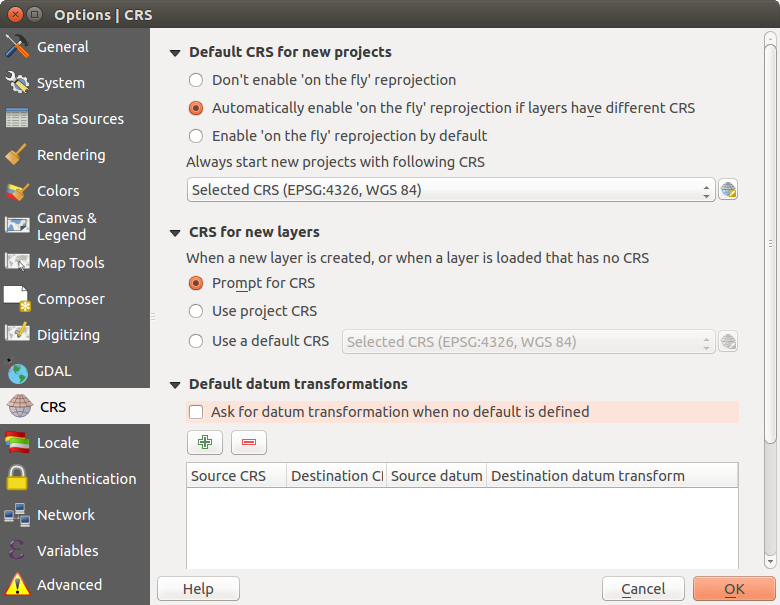
QGISオプションダイアログのCRSタブ
CRSを持っていないレイヤーを使用するときは、QGISが、これらのレイヤーにどのように応答するかを定義する必要があります。これは 設定 ‣  オプション 下の CRS タブで、グローバルにまたはプロジェクト全体で行うことができます。
オプション 下の CRS タブで、グローバルにまたはプロジェクト全体で行うことができます。
figure_projection_options に示されるオプションは:
 CRS のプロンプト
CRS のプロンプト プロジェクトCRSを使用する
プロジェクトCRSを使用する 下に表示されるデフォルトCRSを使用
下に表示されるデフォルトCRSを使用
If you want to define the coordinate reference system for a certain layer without CRS information, you can also do that in the General tab of the raster and vector properties dialog (see General Properties for rasters and General Properties for vectors). If your layer already has a CRS defined, it will be displayed as shown in General tab in vector layers properties dialog.
ちなみに
レイヤーパネル中のCRS
レイヤーパネル (セクション レイヤーパネル) でレイヤ名を右ボタンでクリックすると2個のCRSショートカットが表示されます レイヤーCRSを設定 を選択すると座標参照系選択ダイアログ ( figure_projection_project 参照) が表示されます. レイヤーからプロジェクト CRSを設定する を選択するとレイヤのCRSを使ってプロジェクトのCRSを再定義します
[その場で (OTF) CRS変換]を定義する¶
QGISは、ラスターデータとベクターデータの両方に対して、その場でCRS変換をサポートします。ただし、OTFはデフォルトで有効になっていません。 OTFがオフの場合、各レイヤーはデータソースから読み取った座標を使用して描画されます。 OTFがオンの場合、各レイヤーの座標はプロジェクトのCRSに変換されます。
[その場で (OTF) CRS変換]を有効にする方法は3つあります:
- Select
 Project Properties ‣ CRS from
the Project ( or
Project Properties ‣ CRS from
the Project ( or  Settings) menu. You
can then activate the
Settings) menu. You
can then activate the  Enable on the fly CRS
transformation (OTF) checkbox in the
Enable on the fly CRS
transformation (OTF) checkbox in the  CRS tab and select
the CRS to use (see 座標系選択)
CRS tab and select
the CRS to use (see 座標系選択) ステータスバーの右下角にある
 CRS ステータス アイコンをクリックして下さい。前のダイアログになります。
CRS ステータス アイコンをクリックして下さい。前のダイアログになります。設定 ‣ オプション ダイアログの
 CRS タブでOTFをデフォルトに変更するには、
CRS タブでOTFをデフォルトに変更するには、  デフォルトで「その場で」再投影を有効にする または もしレイヤーが異なるCRSをもつ場合、自動的に「その場で」投影変換を有効にする を選択します。
デフォルトで「その場で」再投影を有効にする または もしレイヤーが異なるCRSをもつ場合、自動的に「その場で」投影変換を有効にする を選択します。
もしレイヤーをすでにロードしていてOTF再投影を有効にしたい場合、最良の方法は プロジェクトのプロパティ ダイアログの  CRS タブを開いて、
CRS タブを開いて、  「その場で」CRS変換を有効にする チェックボックスをアクティブにし、 CRSを選択することです。そうすると
「その場で」CRS変換を有効にする チェックボックスをアクティブにし、 CRSを選択することです。そうすると  CRSステータス アイコンはグレイアウトされず、すべてのレイヤーがアイコンの隣にあるCRSにOTF投影されます。
CRSステータス アイコンはグレイアウトされず、すべてのレイヤーがアイコンの隣にあるCRSにOTF投影されます。
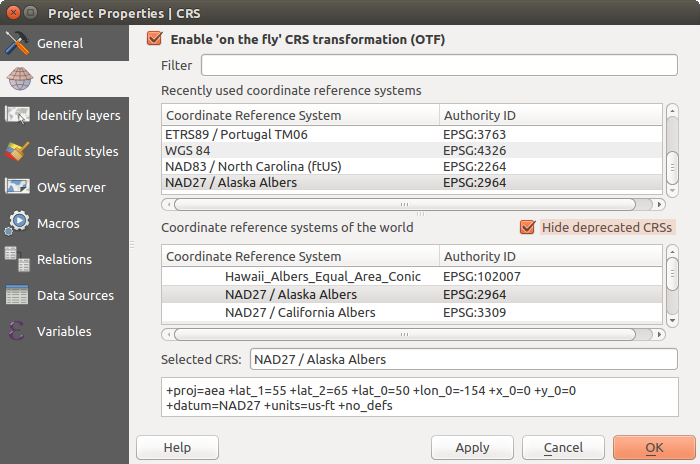
[プロジェクトのプロパティ]ダイアログ
座標系選択¶
このダイアログは、投影データベースのセットを提供するプロジェクトまたはレイヤーに座標系を割り当てるのに役立ちます。ダイアログ内の項目は:
フィルタ :利用したい座標系のEPSG コードの識別子または名前を知っている場合は、検索機能を使用して見つけることができます EPSG コードの識別子、または名前を入力して下さい。
最近利用した座標参照系 :日常のGISでの作業でよく使うCRSがあれば、このリストに表示されます。これらのひとつをクリックすると,CRSを選択できます。
世界の座標参照系 :これは、投影された地理的、およびカスタムは、基準座標系を含め、QGISでサポートされているすべてのCRSのリストです。CRSを定義するには、該当するノードを展開し、CRSを選択して、リストから選択します。アクティブCRSは、予め選択されています。
PROJ.4 text :投影変換エンジンであるPROJ.4で使われるCRS文字列です。この文字列は読み取り専用で、情報提供のために提供されます。
ちなみに
レイヤーCRSをお探しですか? CRSセレクタを使用してください。
Sometimes, you receive a layer and you don’t know its projection. Assuming that you have another layer with a valid crs that should overlaps with it, enable the OTF reprojection and, in the General tab of the Layer properties dialog, use the Coordinate Reference System selector to assign a projection. Your layer position is then moved accordingly. You may have to do some trial and error in order to find the right position, hence its original CRS.
ノート
レイヤー間で操作する場合、たとえば2つのレイヤー間の交差を計算する場合は、両方のレイヤーが同じCRSを持つことが重要です。既存のレイヤーの投影を変更するには、そのレイヤーのプロパティでCRSを変更するだけでは 不十分 です。その代わりに、レイヤーを新しいレイヤーとして保存し、新しいレイヤーに必要なCRSを選択する必要があります。
カスタム座標参照系¶
QGISで必要な座標参照系が提供されていない場合は、カスタムCRSを定義できます。CRSを定義するには 設定 メニュー から  カスタムCRS... を選択します。カスタムCRSはQGISのユーザーデータベースに格納されます。カスタムのCRSに加えて、このデータベースには、空間ブックマークやその他のカスタムデータが含まれます。
カスタムCRS... を選択します。カスタムCRSはQGISのユーザーデータベースに格納されます。カスタムのCRSに加えて、このデータベースには、空間ブックマークやその他のカスタムデータが含まれます。
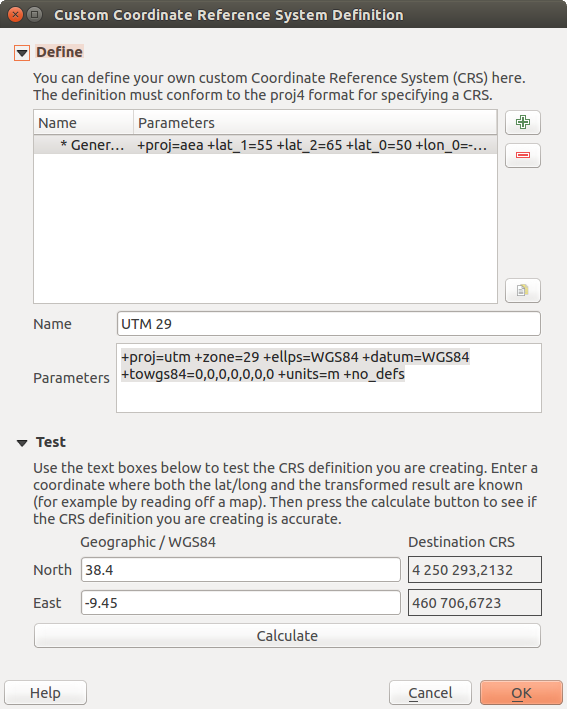
カスタムCRSダイアログ
QGISでカスタムCRSを定義するにはPROJ.4投影ライブラリの十分な理解が必要です。手始めには、「UNIX環境のための地図投影手順 - ユーザーズマニュアル」ジェラルド I. Evendenにより、米国地質調査所のオープンファイルレポート90から284、1990( ftp://ftp.remotesensing.org/proj/OF90-284.pdf で入手可能)を参照。
このマニュアルは、 proj.4 および関連コマンドラインユーティリティの使用を記載しています。 proj.4 と共に使用される地図作成パラメーターは、ユーザーマニュアルで説明され、QGISで使用されるものと同じです。
カスタム座標参照系定義 ダイアログでは、CRSを定義するために必要とするパラメーターは2つだけです。
わかりやすい名前
PROJ.4書式による地図作成パラメーター
新しいCRSを作成するには、  新しいCRSを追加 ボタンをクリックし、わかりやすい名前とCRSのパラメーターを入力します。
新しいCRSを追加 ボタンをクリックし、わかりやすい名前とCRSのパラメーターを入力します。
注 新しいCRSを表現するには、 パラメーターは +proj= -ブロックで開始されていなければいけません。
You can test your CRS parameters to see if they give sane results. To do this, enter known WGS 84 latitude and longitude values in North and East fields, respectively. Click on [Calculate], and compare the results with the known values in your coordinate reference system.
デフォルトデータム変換¶
OTF depends on being able to transform data into a ‘default CRS’, and QGIS uses WGS84. For some CRS there are a number of transforms available. QGIS allows you to define the transformation used otherwise QGIS uses a default transformation.
In the CRS tab under Settings ‣  Options you can:
Options you can:
- set QGIS to ask you when it needs define a transformation using
 Ask for datum transformation when no default is defined
Ask for datum transformation when no default is defined - edit a list of user defaults for transformations.
QGIS asks which transformation to use by opening a dialogue box
displaying PROJ.4 text describing the source and destination
transforms. Further information may be found by hovering over a
transform. User defaults can be saved by selecting
 Remember selection.
Remember selection.